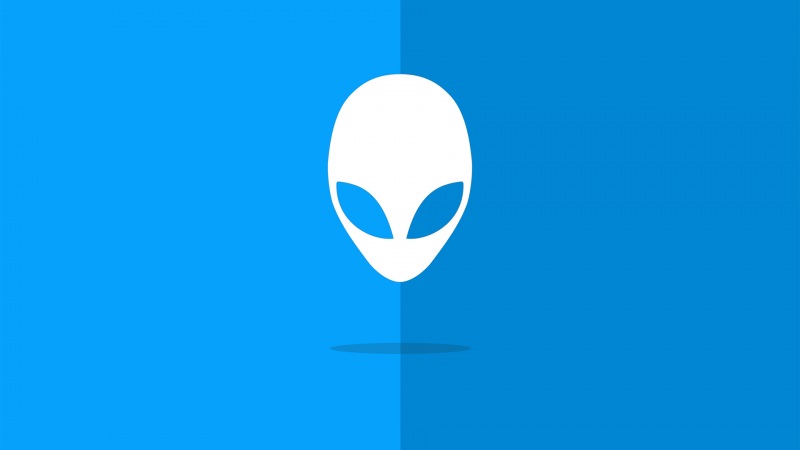Android Camera Develop: touch to focus, touch to metering, double finger touch to zoom
概述
本篇在(四)的基础上继续对相机APP的功能进行增强。触摸对焦,就是在屏幕上点击某个点,相机就以此点内容进行对焦,保证此点最清晰;触摸测光,就是在屏幕上点击某个点,相机调整曝光亮度,保证此点亮度最为合适;二指手势缩放,就是通过手指在屏幕上的缩放,相机内容也随之进行缩放。上述三个功能也是目前相机APP较为常见的功能,我们接下来就进行实现。
触摸对焦
你要是仔细看过Camera.Parameters的官方文档的话,大概见过setFocusAreas()方法,就像字面意思一样,这个方法就是用来指定对焦区域的,而触摸对焦主要就是依靠这个方法实现。通过监听相机预览的触摸事件,获得手指触摸屏幕的坐标,然后通过setFocusAreas()指定这个对焦区域,最后应用到相机就好了。
坐标转换
手指触摸屏幕的坐标并不能直接应用于setFocusAreas(),因为相机会用到另一套坐标系,如下图所示(来自官方文档)
相机预览中心是(0, 0),左上角是(-1000, -1000),右下角是(1000, 1000)。其中蓝色的矩形就是一个对焦区域,相机以此区域进行对焦。这个坐标系可以让我们免于实际尺寸的困扰,还有一个好处就是这个坐标系不会受预览内容的旋转的影响,就是说只需要做一次坐标变换就好了。
在CameraPreview中加入
calculateTapArea()接收触摸点的坐标,返回转换后坐标介于[-1000, 1000]矩形。这是一个较为通用的代码,应该很容易看懂。
感谢评论区【11】同学的对calculateTapArea()方法中的错误的指正!
设置对焦区域
在得到转换后的矩形后就可以直接通过setFocusAreas()应用到相机了?实际没这么简单。直接这么做往往不能达到理想的效果,因为Android本身的问题以及设备的差异,在常用的对焦模式为continuous-picture下,setFocusAreas()可能会不工作。目前常用的解决办法是在setFocusAreas()同时修改相机对焦模式为macro等,待对焦完毕后,再将对焦模式修改为用户之前定义的。
在CameraPreview中加入
前面大部分是设置曝光区域,很容易,getMaxNumFocusAreas()用来判断相机是否支持设定手动对焦点,如果不支持就不用瞎折腾了;cancelAutoFocus()是将相机的所以对焦完成后的回调函数都去掉,其实无关紧要。currentFocusMode就是保存用户设置的对焦方式,然后将对焦方式修改为macro,应用到相机,相机开始对焦。什么时候把对焦方式还原为用户设定的呢?当然是在相机对焦完成后,我们通过autoFocus()设定一个回调函数,当相机对焦完成后就会调用这个回调函数,我们就可以在回调函数里设置将对焦方式修改回用户设定的,然后应用到相机。
捕获触摸事件
SurfaceView就有onTouchEvent()触摸事件,我们只需要将其重载实现自己想要的功能就好了。
在CameraPreview中加入
getPointerCount获取手指数目,当只有一个手指时触发对焦,直接调用handleFocus()就好了。
运行试试
现在APP就实现了触摸对焦了,运行试试吧。如下面两图就是分别以两本书的内容进行对焦,可以明显发现一本清晰一本模糊。
触摸测光
触摸测光与触摸对焦大同小异,一般来说我们希望在以指定点对焦的同时也以此点测光,调节亮度,只需要修改handleFocus()就好了。
在handleFocus()中加入
getMaxNumMeteringAreas()用来判断相机是否支持设定手动测光点,如果不支持就不用瞎折腾了。在DEMO中handleFocus()的名字变为handleFocusMetering()了,因为现在不止能够进行对焦了嘛。
运行试试
现在触摸屏幕会同时完成对焦和测光,运行试试吧。
二指手势缩放
这个听起来很难,但实际很容易。首先消除一个误解,当对相机进行缩放时,无论手指是在屏幕哪个地方缩放,实际都是以预览的中心进行缩放,因为缩放时相机的角度是没有变的。所以我们只需要知道用户两只手指是在放大还是缩小,然后通过setZoom()指定缩放程度,应用到相机就好了。
手指间距
注意不同于触摸对焦,现在我们只需要知道手指是合拢还是张开,不需要知道手指的具体位置。怎么知道手指是合拢还是张开?可惜Android并没有提供这个方法,只会告诉我们有两个手指,还告诉手指的坐标;我们可以记下手指之间的间距,如果在手指移动时间距变大,那就是张开,否则就是合拢。
首先是计算手指间距,在CameraPreview中加入
从MotionEvent中获取两个手指的坐标(提前保证一定有两个手指),然后计算距离,很简单。
设置缩放
判断手指合拢还是张开稍后再说,现在来看在知道是合拢还是张开后,怎么设置缩放。
对于相机来说,缩放程度是介于[0, getMaxZoom()]之间的,不缩放时值为0,具体数值通过setZoom()设置,应用到相机就能看到效果了。所以只需要在每次触发设置缩放时,根据是缩小还是放大,将缩放值减1或加1,并应用到相机。对于一次缩放手势,会多次触发设置缩放,这样就形成了一个连续的缩放过程,看起来就像过渡效果了。
在CameraPreview中加入
isZoomSupported()判断相机是否支持缩放,不支持就不用瞎折腾了。getMaxZoom()获取最大缩放值,最小值为0不用获取;getZoom()获取当前缩放值,如果是放大,且当前缩放值不超过最大值,则将当前缩放值加1;如果是缩小,且当前缩放值不小于0,则将当前缩放值减1。最后应用到相机,就完成了整个过程。
捕获二指缩放
先看代码,在CameraPreview中加入
并将onTouchEvent()修改为
我们只看两指手势的部分。event.getAction() & MotionEvent.ACTION_MASK获取手势类别;ACTION_POINTER_DOWN即为两只手指触摸到屏幕,此时我们通过两只手指的坐标得到手指间距,记录到成员变量oldDist中;ACTION_MOVE即为手指在屏幕上移动,对应两只手指正在缩放,缩放过程中每次手指移动都会触发。此时记录新的手指间距为newDist,并与oldDist比较,确定缩放类型,调用handleZoom()进行缩放;相机缩放完成后,将oldDist赋值为newDist,作为下一次触发ACTION_MOVE的基准,这样完成缩放。
运行试试
现在在屏幕上用手指进行缩放,就会使相机预览缩放了,运行试试吧。如下面两图就是缩放前和缩放后
一点唠叨
上面我们实现了触摸对焦,触摸测光,二指手势缩放,看起来比较简单但也还是有许多细节问题值得深入探究。本篇美中不足的就是没有给触摸和手势加上动画,比如触摸时应该在屏幕上显示一个矩形指示,缩放时应该在屏幕上显示一个进度条指示缩放程度;鉴于加上这些内容需要更多代码和一些技巧,本篇没有实现,望自行查找(参考部分有个链接涉及到这个问题)。另外对于这些功能的实现也可以有不同的策略,我只是提出我认为最合适的方法,可能不是最好的。
DEMO
参考